Condividi
I miglioramenti di Apple per Non disturbare (DND) sono tra i cambiamenti più graditi in iOS 12, in gran parte perché fanno funzionare DND come molti di noi hanno voluto da quando la funzionalità ha fatto il suo debutto in iOS 6. Ci sono due miglioramenti principali: una fine automatica alle sessioni DND invocate manualmente e una modalità di andare a dormire che contiene le notifiche fino a quando non sei sveglio al mattino.,
Come promemoria, DND silenzia telefonate, avvisi e notifiche mentre il dispositivo iOS è bloccato (o, facoltativamente, in ogni momento). Allarmi e timer impostati nell’app Orologio continuano a funzionare normalmente anche quando DND è attivo. È possibile consentire telefonate da alcuni gruppi di persone a sfondare il cono DND del silenzio, e un interruttore chiamate ripetute consente a chiunque di sfondare chiamando una seconda volta entro 3 minuti.,
Non disturbare durante la guida estende la funzionalità DND a quando si è in viaggio, determinando che sia da una connessione a un sistema Bluetooth per auto o in base al movimento rilevato (vedere “iOS 11 per portare Non disturbare durante la guida,” 21 agosto 2017). Non disturbare durante la guida risponde automaticamente anche ai messaggi di testo in modo che la gente sa che sei in macchina, e dà loro l’opportunità di ottenere attraverso l’invio di “urgente” come un messaggio aggiuntivo.
Quelle caratteristiche di DND non sono cambiate affatto, quindi diamo un’occhiata alle novità.,
Terminazione automatica delle sessioni DND
Uno dei problemi principali con DND è che le sessioni DND invocate manualmente nelle versioni precedenti di iOS non terminano in un momento ragionevole. Se hai DND programmato per 11 PM a 8 AM, ad esempio, una sessione DND invocata manualmente in qualsiasi momento durante il giorno non terminerà automaticamente fino alle 8 del giorno successivo. Dimentica di disattivare DND dopo l’appuntamento del medico delle 10 e non riceverai notifiche o telefonate fino al mattino successivo. È ancora peggio se non hai un programma DND., In tal caso, non è chiaro dall’interfaccia che una sessione richiamata manualmente finirà mai.
In iOS 12, puoi ancora attivare DND manualmente con un solo tocco sul suo pulsante in Control Center, e tale sessione funziona proprio come nelle versioni precedenti di iOS, terminando automaticamente quando DND si disattiva nei tempi previsti. Tuttavia, il grande miglioramento è che è possibile forzare-touch o premere e tenere premuto il pulsante DND in Control Center per far apparire la scheda DND, che fornisce più opzioni.,
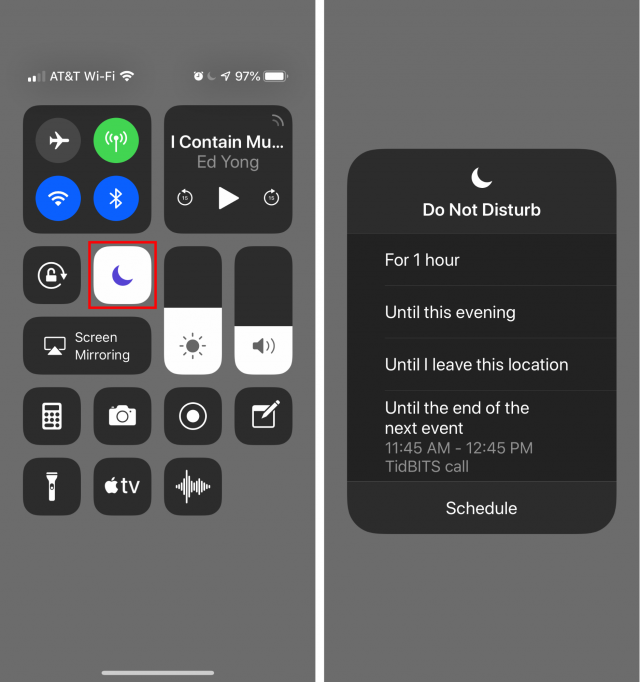
Ti vengono presentate cinque opzioni:
- Per 1 ora: questa prima scelta è la più semplice e dice a DND di tenere tutte le chiamate per un’ora, dopo di che si spegnerà automaticamente. Usa questo se vuoi un po ‘ di pace e tranquillità temporanea e non vuoi pensare di spegnere DND in nessun altro modo.
- Fino a questa sera/Fino a domani mattina: La seconda opzione cambia a seconda dell’ora del giorno. Se lo invochi durante il giorno, silenzierà le chiamate e le notifiche fino alle 7 di sera., Selezionalo di notte, tuttavia, e calmerà il tuo iPhone fino alle 7 del mattino. Sospetto che questa opzione non verrà utilizzata più di tanto perché la maggior parte delle persone sarà a disagio abilitando DND per un periodo di tempo arbitrario.
- Fino a quando lascio questa posizione: Usa questa scelta quando invochi DND in combinazione con l’essere in un punto particolare che lascerai non appena hai finito. È grande per i film, i giochi, gli appuntamenti del medico e così via.,
- Fino alla fine del prossimo evento: quando abiliti DND durante un evento sul tuo calendario, viene visualizzata questa quarta scelta, che ti dà la possibilità di disattivare DND alla fine dell’evento. Il suo fascino è la sua precisione – non appena la chiamata programmata è finita, si può essere sicuri che riceverai di nuovo le notifiche.
- Programma: toccare questo pulsante per aprire Impostazioni > Non disturbare.
Indipendentemente da quale delle quattro opzioni iniziali si sceglie, iOS 12 mette una notifica sulla schermata di blocco che ti dice quando DND si spegne., In qualsiasi momento prima di allora, è possibile toccare la notifica schermata di blocco per disabilitare DND.
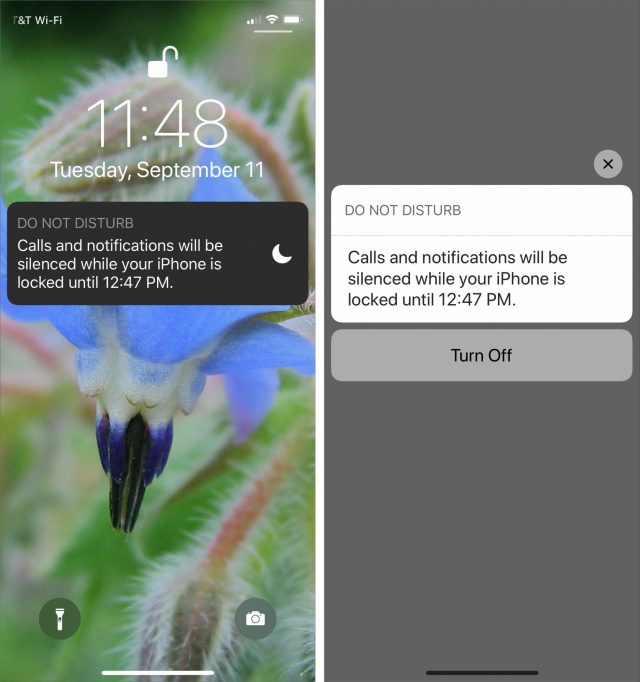
Quando nostro figlio Tristan era al liceo, si lamentava del fatto che DND offrisse solo un singolo programma, che usava abbastanza ragionevolmente per impedire al suo iPhone di svegliarlo di notte se gli amici gli inviavano un SMS. Voleva un secondo programma che avrebbe potuto usare per silenziare le notifiche durante l’orario scolastico, per garantire che il suo iPhone non avrebbe mai fatto rumore durante una lezione.,
Sebbene iOS 12 non fornisca più pianificazioni nelle Impostazioni> Non disturbare, è possibile utilizzare le opzioni aggiuntive per simularle. Ad esempio, uno studente di scuola superiore in una situazione simile potrebbe creare un evento “Orario scolastico” per ogni giorno della settimana dalle 9 alle 15, impostare un promemoria nei giorni feriali per abilitare DND alle 8:55 e selezionare l’opzione “Fino alla fine del prossimo evento” per garantire che DND si spenga dopo la campana di licenziamento. L’opzione” Fino a quando lascio questa posizione ” potrebbe anche funzionare, anche se dipenderebbe da quanto strettamente interpreta “questa posizione.,”
Tuttavia, se vuoi davvero un secondo programma DND, queste soluzioni alternative non sono necessarie, grazie alla prossima nuova funzionalità di DND in iOS 12: Bedtime.
Non disturbare durante l’ora di andare a dormire
iOS 12 aggiunge un nuovo interruttore di andare a dormire in Impostazioni> Non disturbare. Si potrebbe pensare che questo è legato alla funzione di andare a dormire in app Orologio che mira ad aiutare ad andare a dormire e svegliarsi su un programma coerente., Per quanto posso dire, tuttavia, può essere del tutto indipendente—fino a scrivere questo articolo, non avevo abilitato Bedtime nell’app Clock, e la funzione Bedtime di DND ha funzionato bene per me prima.
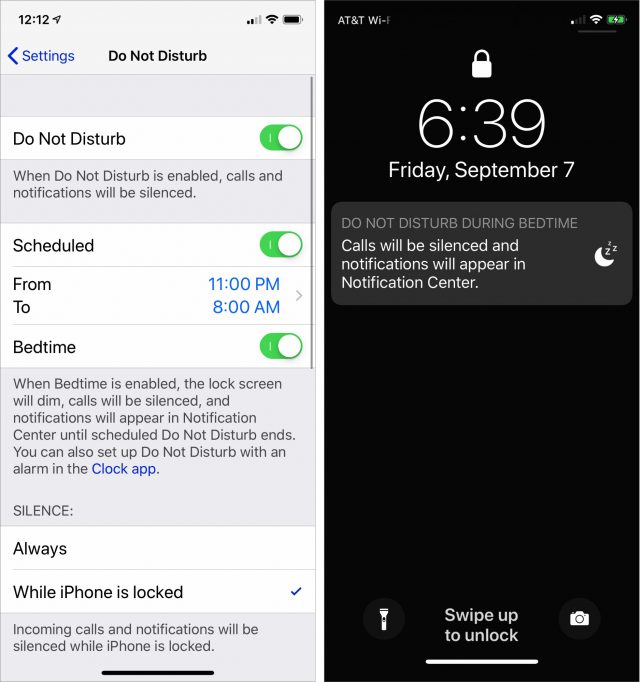
C’è un bel po ‘ di testo esplicativo sotto l’interruttore Bedtime, che dice:
Quando Bedtime è abilitato, la schermata di blocco si attenua, le chiamate verranno silenziate e le notifiche appariranno nel Centro notifiche fino a quando Non disturbare le estremità ., È inoltre possibile impostare Non disturbare con un allarme in app Orologio.
L’idea alla base di andare a dormire è quello di ridurre l’impatto di guardando il vostro iPhone per vedere che ora è nel bel mezzo della notte. Oscurando la schermata di blocco e oscurando lo sfondo della schermata di blocco significa che non scioccherà i tuoi occhi, e l’invio di notifiche solo al Centro notifiche significa che non vedrai una notifica che ti invoglierà a usare l’iPhone e quindi rovinerà il sonno della tua notte.,
Come per le sessioni DND richiamate manualmente, è possibile disattivare DND toccando la notifica nella schermata di blocco. Questo è utile se ti alzi presto e vuoi che le notifiche e le chiamate inizino a fluire.
Questa opzione non fa molta differenza per me, dal momento che tocco il comodino per far sì che il mio Apple Watch visualizzi brevemente l’ora se necessario, e non ricordo di aver mai letto una notifica sull’iPhone prima di avere l’Apple Watch., Tuttavia, la funzione di andare a dormire è il benvenuto, e sono contento di vedere Apple pensare a come può rendere i dispositivi iOS svanire sullo sfondo della nostra vita più, piuttosto che costantemente chiedono a gran voce per l’attenzione.
Torniamo all’ultima frase nel testo esplicativo di Apple: “Puoi anche impostare Non disturbare con un allarme nell’app Orologio.”Questo è abbastanza confuso, e per quanto posso dire, non esattamente vero—non ci sono opzioni DND associate agli allarmi standard nell’app Orologio., Questo è un peccato – un’opzione di allarme” Disattiva non disturbare “simile al modo in cui i timer hanno un’opzione” Smetti di giocare” potrebbe essere utile.
Tuttavia, toccando il collegamento “App Orologio” in quel testo, si accede alla schermata di andare a dormire dell’app Orologio e, se si imposta Andare a dormire lì, nella schermata Opzioni di andare a dormire appare l’opzione Non disturbare durante l’ora di andare a dormire (vedere “Uso del timer di andare a dormire in iOS 10”, 7 ottobre 2016). E infatti, DND funziona con questo programma di andare a dormire proprio come fa con il proprio programma.,
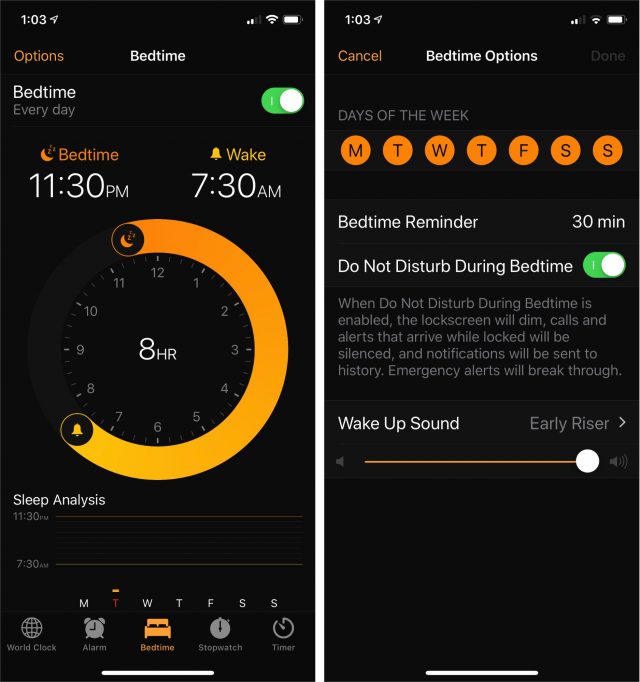
Questa è quindi la risposta leggermente debole alla mancanza di più pianificazioni DND. Nella situazione di mio figlio Tristan, dove voleva DND abilitato durante l’orario scolastico, avrebbe potuto usare il programma di andare a dormire dell’app Clock per silenziare le notifiche dalle 9 alle 3 PM e mantenere il suo programma DND alle 11 alle 7 del mattino. (Usare l’ora di andare a dormire per le sue effettive ore di sonno non avrebbe funzionato perché non sarebbe andato a letto finché non avesse finito i compiti, che potevano andare fino alle 3 del mattino, e il suo programma di sonno nei fine settimana era—non sorprende—radicalmente diverso.,)
Quindi il gioco è fatto—iOS 12 dà Non disturbare nuove funzionalità per spegnersi e cerca di impedire agli iPhone di essere pessimi compagni di comodino.
Come si usa Non disturbare? O lo usi affatto? Fateci sapere nel nostro rapido sondaggio di cinque domande.